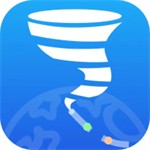在当今数字化时代,PDF格式因其稳定性与兼容性被广泛使用,为用户提供了便捷的文件共享体验。然而,在某些场景下,例如需要编辑文本或导入到其他程序中时,将PDF转换为TXT格式变得尤为重要。TXT文件以其纯文本特性,能自动简化格式,便于快速处理。如果您面临这一需求,本指南将详细介绍高效的操作方法,帮助您轻松完成转换,无需依赖复杂工具。
PDF转换TXT的操作方法详解
最直接且无需额外软件的方式是将PDF文档内容复制后粘贴到TXT文本文档中。这种方法利用了TXT的自动格式化功能,虽然可能轻微改变排版布局,但能保留核心文字信息,不影响日常使用。操作时,请确保PDF文档未加密或受保护,否则无法进行复制步骤。
首先,打开目标PDF文件,使用鼠标选中需要转换的全部或部分内容。若需整个文档,可在文档任意位置右击选择“全选”选项;若仅需特定段落,则拖动光标高亮选中区域后,再次右击并点击“复制选择内容”。这一步骤确保内容被准确捕获,为后续粘贴做准备。
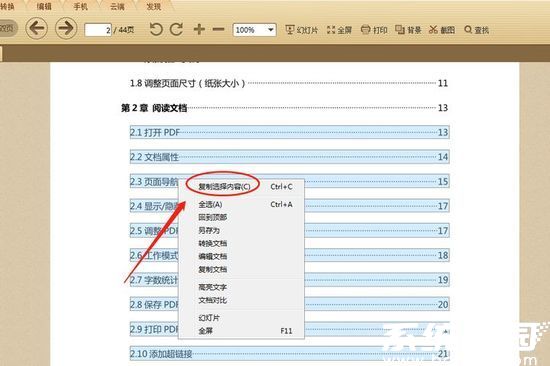
接下来,在电脑桌面或文件夹中新建一个TXT文本文档。打开该文档后,将光标置于空白处,右击鼠标选择“粘贴”功能,即可将复制的PDF内容导入。此时,TXT会自动调整格式,去除PDF的复杂元素,如字体样式或图像,只保留纯文本。完成后,保存文档即可随时访问。此方法简单高效,适用于大多数标准PDF文件,但需注意文件大小,过大的文档可能导致复制过程缓慢。
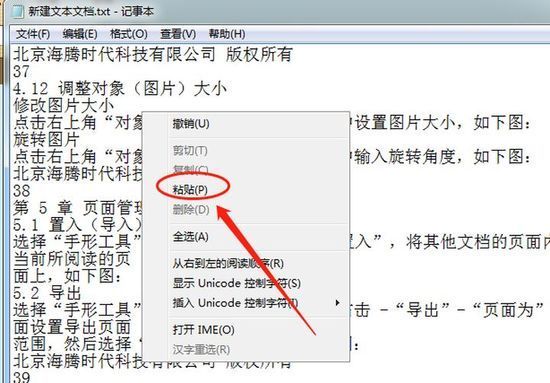
对于无法直接复制的PDF文档,例如加密文件或扫描件(如书籍扫描版),复制粘贴方法可能失效。这种情况下,需先将PDF转换为可编辑的Word文档,再通过粘贴方式转为TXT。推荐使用可靠的在线转换工具,如speedpdf,该平台提供免费服务,操作安全便捷。转换过程无需下载软件,直接通过浏览器完成,节省时间和资源。
访问speedpdf官方网站,在首页找到PDF to Word功能入口并点击进入转换页面。上传文件前,请确认PDF未受密码保护,否则需先解密。点击“上传”按钮添加本地PDF文件,系统会自动处理上传过程。文件添加后,界面会显示进度条;点击右侧的“convert”按钮启动转换,等待处理完成。转换成功后,直接下载生成的Word文档到本地设备。
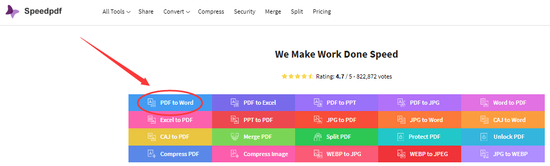
下载Word文件后,打开它并全选内容(快捷键Ctrl+A),右击选择“复制”。随后,新建TXT文本文档,右击粘贴即可将文本导入。此方法虽多一步骤,但能处理复杂PDF,确保文字完整性。转换时,注意网络稳定性以避免中断,并检查最终TXT文件是否准确无误。如果遇到大文件,speedpdf等工具可能有大小限制,建议分批处理或选用其他类似服务。
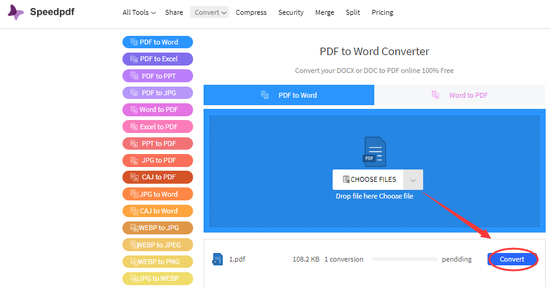
总之,PDF转TXT操作简便,可根据文档特性选择合适方法。直接复制粘贴适合常规文件,而在线工具转换则应对加密或扫描件。无论哪种方式,都注重效率与准确性,助您高效管理数字文档。更多实用技巧请持续关注相关内容更新。